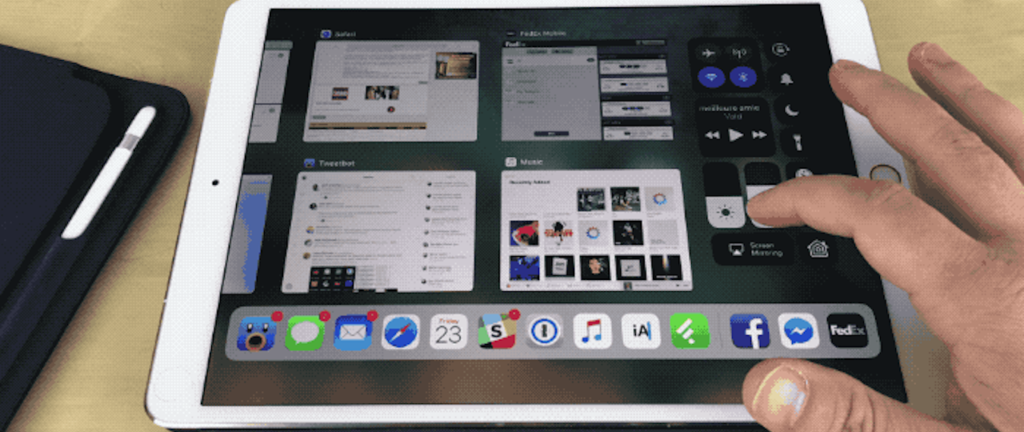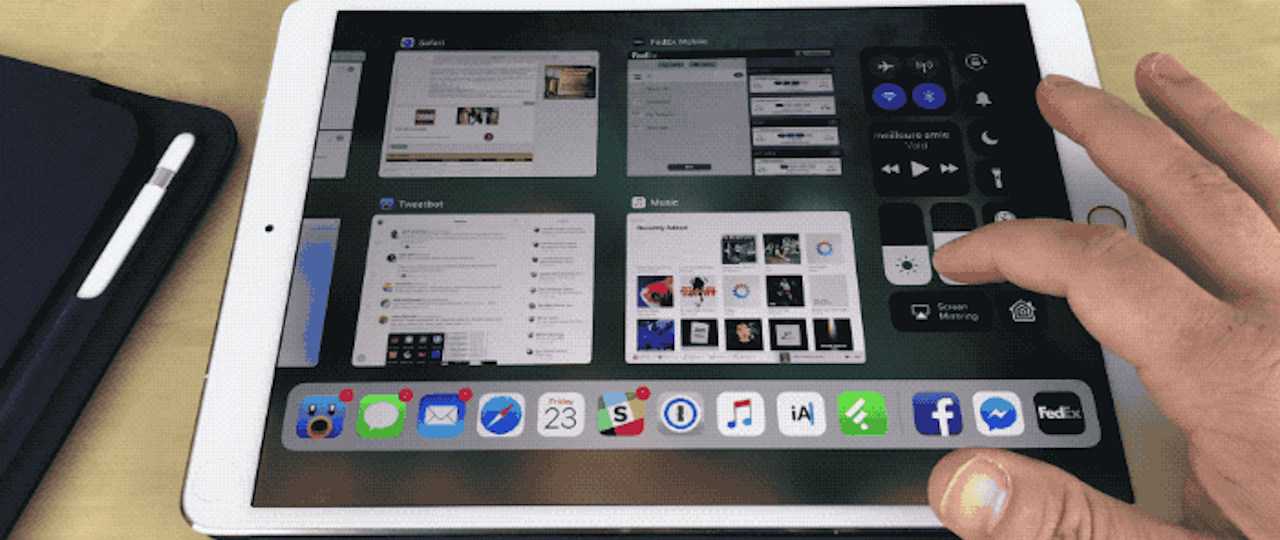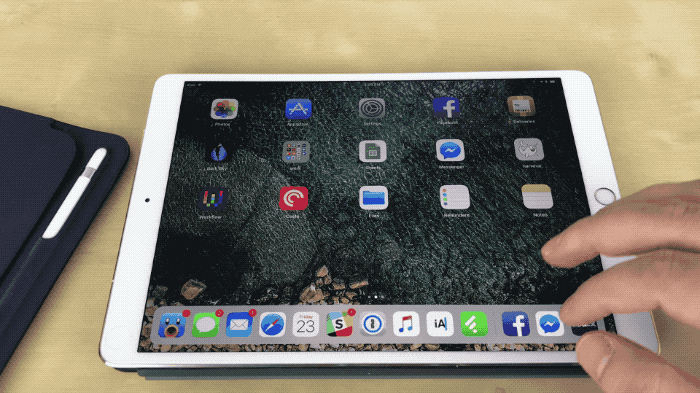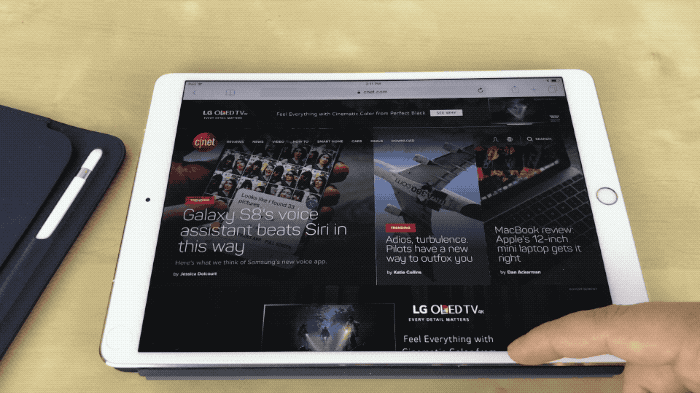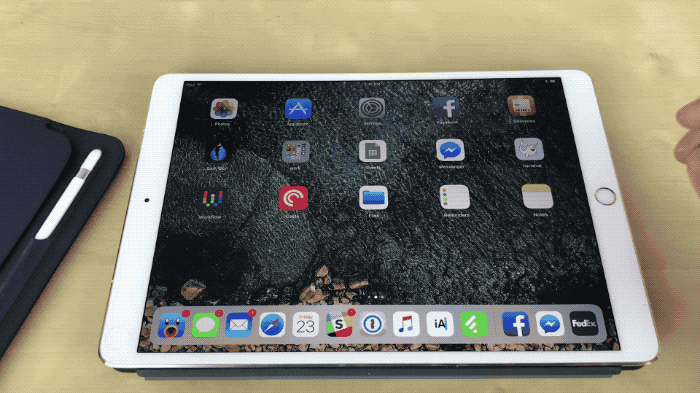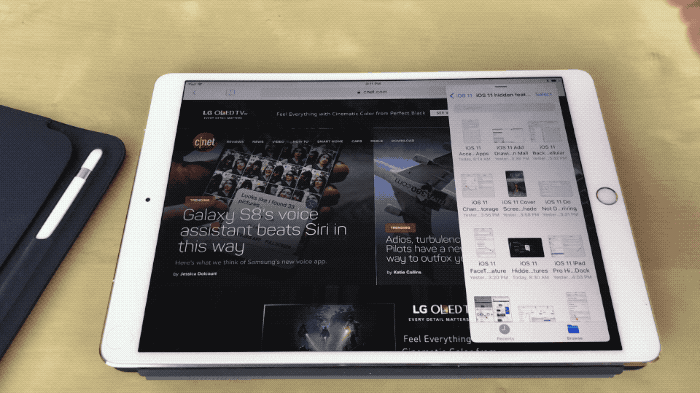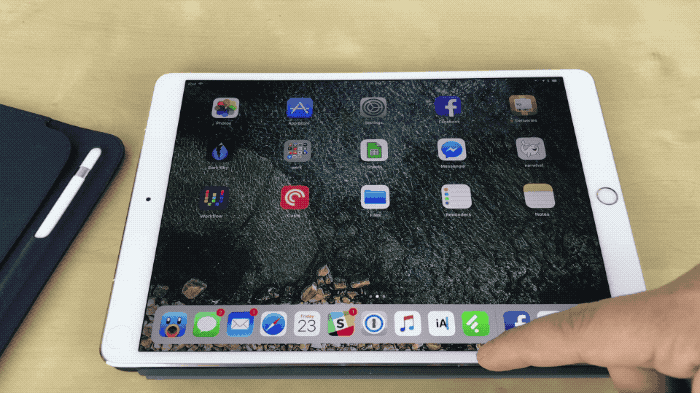Po zainstalowaniu iOS 11 na iPadzie niewątpliwie zauważycie, że niektóre rzeczy są inne. Na początku na pewno dostrzeżecie nowy dock z aplikacjami. Ponadto wielozadaniowość została całkowicie przeprojektowana. Oto kilka wskazówek dotyczących nawigowania w uaktualnionym iPadzie.
Wyświetlanie docka z aplikacjami
Dock z aplikacjami może przechowywać wiele aplikacji. Przeciągnij jedną z aplikacji i umieść ją tam. Jaki jest tego plus? Otóż dock jest zawsze łatwo dostępny. Niezależnie od aplikacji, w której się znajdujesz, dock można wysunąć przesuwając palcem od dołu ekranu.
Tryb wielozadaniowy
Jeśli nadal będziesz przesuwać w górę po pojawieniu się docka, ukaże się nowy interfejs wielozadaniowości i centrum sterowania.
Dodawanie kolejnej aplikacji z docka
Będąc w dowolnej aplikacji przesuńcie palcem od dołu ekranu, aby wyświetlić dock z aplikacjami. Naciśnijcie i przytrzymajcie ikonę aplikacji i przeciągnijcie ją. W ten sposób uruchamiacie to, co Apple nazywa trybem Slide Over.
W trybie Slide Over wszystkie aplikacje dostępne na ekranie są użyteczne. W pewnych sytuacjach można jednocześnie używać do czterech różnych aplikacji.
Dodawanie nowej aplikacji z ekranu głównego
Jeśli aplikacja, którą chcesz dodać i wyświetlić w sekcji Slide Over, nie znajduje się w docku z aplikacjami również można ją dodać. Naciśnij przycisk Home i znajdź ikonę aplikacji na ekranie głównym. Przyciśnij dłużej ikonę aplikacji, aż zacznie się poruszać (nie drżeć), a następnie stuknij ikonę innej aplikacji, aby ją uruchomić.
Aplikacja pływająca przełączy się w tryb Slide Over w celu użycia.
Ukrywanie panelu Slide Over
Korzystając z aplikacji w trybie Slide Over, możesz ją przenieść na dowolną część ekranu, przeciągając ją za pomocą ikony uchwytu u góry panelu.
Aby ukryć panel, musisz go przenieść na prawą stronę ekranu, a następnie przesunąć za ekran. Aplikacja pozostanie dostępna po przesunięciu w lewo od prawej krawędzi ekranu.
Uruchamianie dzielonego ekranu
Jeśli chcesz używać obu aplikacji jednocześnie, bez drugiej aplikacji zakrywającej dowolne informacje, możesz włączyć tryb dzielonego ekranu dotykając ikony uchwytu i przesuwając w dół.
Wymuszanie zamknięcia aplikacji
Przesuń palcem z dołu ekranu, aż pojawi się widok wielozadaniowości. Przyciśnij dłużej na miniaturkę sąsiadujących aplikacji aż pojawi się znajomy znak „X” w narożniku. Dotknięcie „iksa” zamyka poszczególne aplikacje. Niestety nie wydaje się, że istnieje metoda zamykania wielu aplikacji jednocześnie.